Kaip paleisti pilną "Linux" darbalaukį "Chromebook" skirtuko naršyklėje

"Crouton" yra geriausias būdas paleisti "Linux" kartu su "Chrome" OS "Chromebook". Dabar tai dar geriau - "Linux" darbalaukį galite paleisti naršyklės skirtuke.
Tai nėra oficiali "Google" programinė įranga, tačiau patį plėtinį sukūrė David Schneider, "Crouton" kūrėjas ir "Google" darbuotojas. Tai yra arti, kaip jūs ketinate įsigyti!
Kaip tai veikia
SUSIJĘS: 4 Reikia nepamiršti perkant "Chromebook" "Linux"
Šis metodas reikalauja pilno "Crouton" diegimo. "Linux" sistema iš tikrųjų neveikia naršyklės skirtuko lape. Jis veikia "Chromebook" sistemoje, kaip ir "Crouton". Naršyklės skirtuke tiesiog pateikiamas "langas" į tą "Linux" darbalaukį, todėl jums nereikia pereiti pirmyn ir atgal naudojant sparčiuosius klavišus.
Tai šiek tiek panašus į VNC ar kitą nuotolinio darbalaukio sprendimą - bet geriau. Naršyklės skirtukas paleidžia programinę įrangą, kuri jungiasi prie darbalaukio "Linux" sistemos, veikiančios fone, ir leidžia jums ją pasiekti tipiškame "Chrome" OS lange.
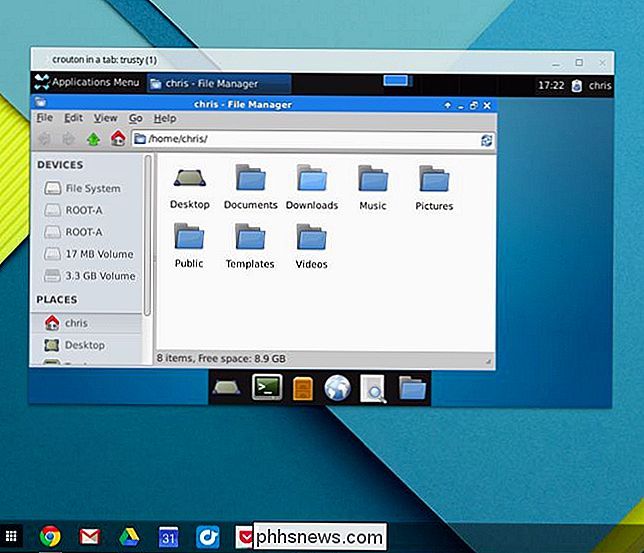
Tai vis dar reikalauja įprasto "Crouton" diegimo proceso - tai tiesiog reiškia, kad "Linux" sistemą galima naudoti daug lengviau ir labiau integruotai vėliau.
Šis metodas taip pat prideda keletą premijų. Jūsų "Chrome" OS iškarpinė sinchronizuos pirmyn ir atgal su "Linux" sistema (vadinama "chroot"), o nuorodos, kurias spustelėsite "Linux" aplinkoje, galėsite įkelti į standartines "Chrome" OS naršyklės skirtukus.
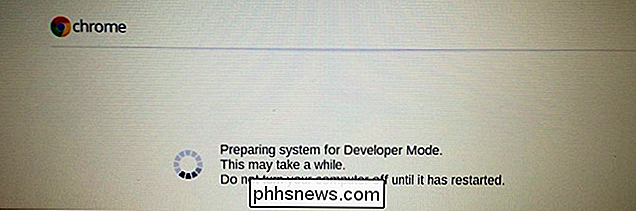
"Crouton" įdiekite į savo "Chromebook" įrenginį
SUSIJĘS: Kaip įdiegti "Ubuntu Linux" į savo "Chromebook" su "Crouton"
"Pirma, jums reikės įdiegti" Crouton ". Tai reiškia, kad įgalinote "Chromebook" kūrėjų režimą ir paleiskite atitinkamą komandą, kad atsisiųstumėte ir įdiegtumėte norimą naudoti "Linux" darbinę programinę įrangą.
Jei reikia išsamesnės informacijos, vadovaukitės "Linux" įdiegimu "Chromebook" su "Crouton". Būtinai įdiekite Croutono "xiwi" arba "extension" tikslą. Pavyzdžiui paleiskite šią komandą, kad įdiegtumėte Ubuntu 14.04 (Trusty) Linux sistemą su Xfce staliniu kompiuteriu ir palaikykite, kad veiktų naršyklės skirtuke:
sudo sh ~ / Downloads / crouton -r trusty-t xfce, xiwi
Palaukite, kol scenarijus atsisiųs ir įdiegs "Linux" programinę įrangą po komandos paleidimo. Pateikite vartotojo vardą ir slaptažodį, kai pasirodys atitinkamas užklausimas, ir patikrinkite oficialius dokumentus, jei jums reikia pagalbos.
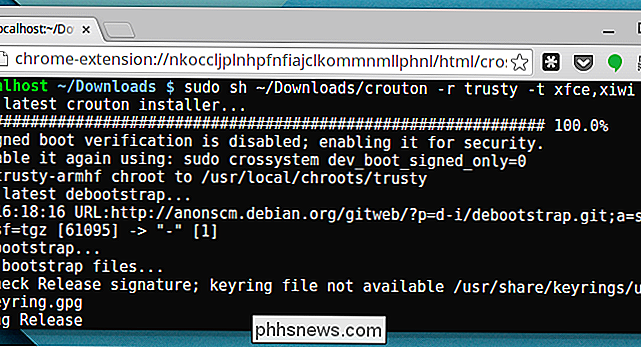
Įdiekite naršyklės išplėtimą
Dabar jūsų "Crouton Linux" sistema turi būti įdiegta. Paprastai paleiskite jį iš terminalo, tada perjunkite jį ir savo "Chrome" OS darbalaukį naudodami konkrečius sparčiuosius klavišus. Tai patogiau nei perkrauti, norint perjungti dvi aplinkas, tačiau naršyklės plėtinys čia dar labiau patogu.
Į "Chromebook" įdiekite "Crouton Integration" plėtinį iš "Chrome" internetinės parduotuvės. Tada paleiskite "Linux" sistemą, atidarius apvalkalą ir paleisdami atitinkamą komandą. Pavyzdžiui, jei įdiegėte Xfce darbalaukį, galite paspausti Ctrl + Alt + T, įrašyti apvalkalo ir paspausti Enter, tada įveskite sudo startxfce4 ir paspauskite Enter.
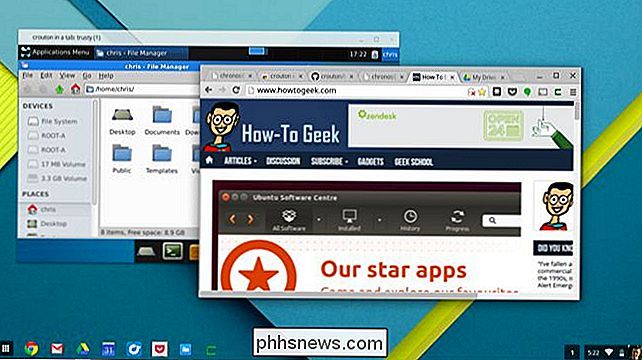
Do ko jums patinka su "Crouton" skirtuku arba langu. Jūs galite turėti "Linux" sistemą pilno ekrano naršyklės skirtuko lape arba įdėti jį į langą ir perkelti jį į bet kurį ekraną. "Linux" darbastalio dydis gali būti pakeistas - tiesiog pakeičiant lango dydį
Jei turite pakankamai didelį ekraną, galite net naudoti split-screen režimą, peržiūrėdami savo "Linux" darbalaukį vienoje pusėje ekrano ir "Chrome" OS programose ir iš kitos pusės naršyklės langai.
"Full desktop Linux" sistemos atveria daugybę galimybių, nuo galingų kūrėjų įrankių ir standartinių UNIX komandų naudojimosi žaidimais, tokiais kaip "Minecraft" ir dauguma "Steam" skirtų "Linux" žaidimų. Interneto naršyklės netgi gali naudoti šį triuką, kad "Firefox" naršyklės skirtuke galėtų būti tiesiai į savo "Chromebook" įrenginius, kad jie galėtų matyti, kaip jų svetainės rodomos kitoje naršyklėje. Dabar visa tai galima padaryti tiesiai "Chrome" OS darbalaukyje be visų perjungimo atgal ir atgal.

Kaip nustatyti savo Nest Thermostat planą
Jūsų Nest termostatas gali laiku sužinoti savo nuostatas ir automatiškai reguliuoti temperatūrą. Bet jei norėtumėte programuoti tam tikrą temperatūrą tam tikru laiku, štai kaip nustatyti tvarkaraštį savo Nest. Žinoma, tokią funkciją galima rasti bet kuriame programuojamame termostatuose, tačiau "Nest" tai gana greita ir paprasta nustatyti tvarkaraštį ir tai padaryti iš savo išmaniojo telefono "Nest" programoje, bet jūs galite tai padaryti tiesiai ant paties termostato.

Geriausi tinklalapiai, skirti kompiuterių dalims įsigyti internete
Turite seną nešiojamąjį kompiuterį ar stalinį kompiuterį ir norite atnaujinti standųjį diską ir atminties nereikia pirkti naujo kompiuterio? Arba galbūt atsikratote senos mašinos ir norite sukurti savo svajonių mašiną? Bet kuriuo atveju, norėsite rasti suderinamas kompiuterio dalis pigiausia kaina.Yra daug mažmen



